Ahoj. V tomto článku vám řeknu, jak učinit bezdrátovou síť neviditelnou na routeru Tp-Link. To znamená, že vaše bezdrátová síť bude neviditelná pro všechna zařízení, jednoduše se neobjeví v seznamu dostupných zařízení. Současně však bude fungovat síť Wi-Fi a můžete se k ní připojit. Budete však muset vytvořit síťové připojení ručně a zadat nejen heslo, ale také název sítě.
A nebudeme skrývat Wi-Fi síť na routeru Tp-Link, ale samotný název sítě (SSID). Název sítě se jednoduše nevysílá a nebude zobrazen v přenosných počítačích, chytrých telefonech, tabletech atd. Vaše síť Wi-Fi bude skrytá.
Proč vůbec skrýt Wi-Fi síť? V zásadě za účelem další ochrany vaší bezdrátové sítě. Ale věřím, že nastavení dobrého hesla bude stačit. Ale pokud jste se z nějakého důvodu stále rozhodli, aby byla vaše síť Wi-Fi neviditelná, nyní vám ukážu, jak to udělat. Uvažujeme příklad routeru TL-WR841N Tp-link.
Po skrytí názvu bezdrátové sítě se proces připojení k této síti mírně změní. Na zařízení budete muset ručně vytvořit připojení. Což není vždy pohodlné. Zvláště pokud často připojujete nová zařízení.
Skrýt síť Wi-Fi na routeru Tp-Link
Již podle standardního schématu musíme jít do nastavení routeru. Tuto instrukci můžete sledovat. Tam je všechno jednoduché: připojíme se ke směrovači, otevřete prohlížeč a přejdeme na adresu 192.168.1.1 nebo 192.168.0.1. Zadáme uživatelské jméno a heslo a dostaneme se do nastavení.
V nastavení přejděte na kartu Bezdrátové připojení . Zrušte zaškrtnutí políčka Povolit vysílání SSID . Klikněte na tlačítko Uložit .
Nezapomeňte si zapamatovat název vaší bezdrátové sítě. Je uveden v poli Název bezdrátové sítě. Při připojování budeme muset zadat jméno.
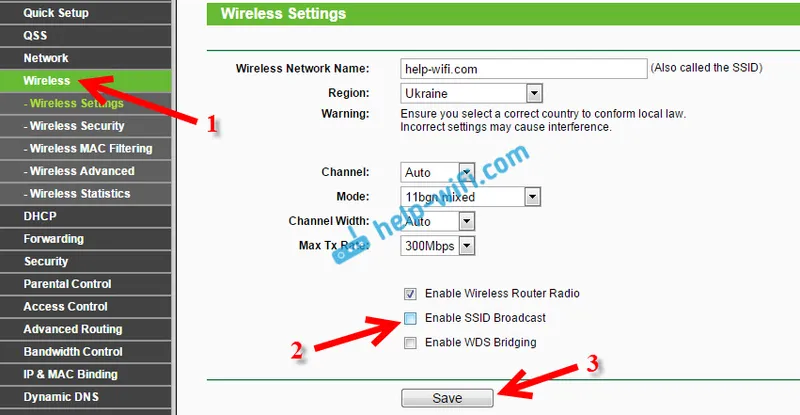
Musíte restartovat router. Okamžitě můžete kliknout na odkaz, kliknout sem a na tlačítko Restartovat . Směrovač se restartuje.
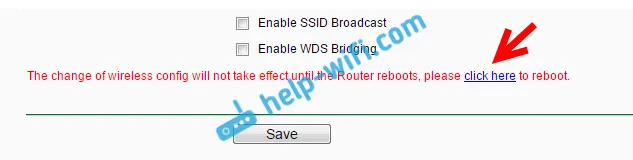
To je vše, vaše síť Wi-Fi distribuovaná routerem Tp-Link bude neviditelná. Všechna zařízení, která k němu byla připojena, se vypnou. Budete je muset znovu připojit. Vzhledem k tomu, že Wi-Fi je již skrytý a neobjevuje se v seznamu, nyní ukážu, jak se připojit k bezdrátové síti se skrytým SSID.
Připojení zařízení k síti Wi-Fi se skrytým názvem
Pokud na svém notebooku otevřete seznam dostupných sítí, již zde svoji síť nenajdete. Objeví se však položka „ Jiné sítě “. Vyberte ji a klikněte na tlačítko Připojit .

Dále je třeba zadat název vaší sítě Wi-Fi:
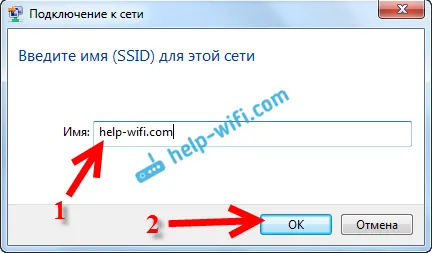
Uvádíme heslo pro naši síť:
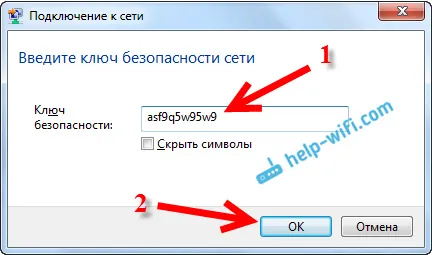
Notebook se připojí k síti.
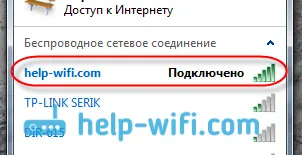
U telefonů a tabletů se systémem Android, Windows Phone a iOS se věci trochu liší. V nastavení Wi-Fi je položka jako: „Jiná síť“, „Přidat síť“ atd. Jednoduše vyberte tuto položku, zadejte název sítě, heslo a připojte se.
